Canonプリンターのカートリッジを交換する

インクとトナーの量が特定のページ数を印刷するように設計されていることは周知の事実です。 同時に、キヤノンのプリンタのすべての所有者は、必然的にカートリッジの交換または補充の必要性に直面します。 一方で、この手順は非常に簡単です。ただし、最初に特定の知識を蓄えることをお勧めします。これにより、重大な間違いを避けることができます。

交換機能
当然、 最も簡単なオプションは、サービス センターに連絡することです。その専門家は、あらゆるモデルの Canon Pixma カートリッジを迅速に交換します。 ただし、多くのユーザーは、お金と時間を節約するために、このような操作を自分で実行することを好みます。原則として、最も単純な操作について話しています。さらに、ネットワーク上で十分な数の詳細な手順を見つけることができます。
同時に、オフィス機器の特定のモデルの設計上の特徴に関する基本的な知識を利用できるようにすることは有用です。

間違えると、インク タンクと周辺機器自体の両方が損傷する可能性があることを覚えておくことが重要です。
これに基づいて、各ステップは適切な方法でアプローチする必要があります。 注意 と 注意.そうしないと、高額な修理が必要になる可能性があります。
同様に重要な点は、 安全装置。 このトピックは、特にレーザー プリンターと多機能デバイスに関連しています。 トナーと呼ばれるカートリッジの詰め替え材料は、不注意に取り扱うと健康に害を及ぼす可能性があることを覚えておく必要があります。


カートリッジを正しく交換するには?
ユーザーがインクジェットとレーザーの両方の周辺機器でカートリッジを交換できることはすでに指摘されています。 自分で.片側 ほとんどの場合、アクションのアルゴリズムは同じになります (標準)。ただし、いくつかあることを忘れないでください。 一般的なルール.
手順の順序は、プリンターまたは MFP の特定のモデルに依存しません。決め手は、 機器の種類。 当然のことながら、インクジェットおよびレーザー プリンターには独自の設計上の特徴があり、消耗品を交換するには適切なアプローチが必要です。


古いものを抽出する
初期段階では、空または故障したカートリッジを取り外す必要があります。 この手順には、そのような単純な操作がいくつか含まれています。
- 装備開始。この場合、PCまたはラップトップに接続する必要はありません。
- モデルに応じて、サイド カバーとその後ろの用紙トレイを開くか、取り外します。
- トレイ カバーを開いて、自動モードでカートリッジの移動を開始します。動いている要素に触れないこと、さらにそれらを止めようとしないことが重要です。
- 塗料タンクを手に入れるには、ホルダーを押して、特徴的なカチッという音がするまで下げます。
- 交換するカートリッジをコンパートメントから取り出します。このボトルにはまだインクが残っている可能性があることに注意してください。


レーザープリンターのトナーコンテナの取り外し手順はさらに簡単です。 ただし、粉末の有害性を覚えておく必要があります。周辺機器の種類や機種に関わらず、カートリッジを外した状態で長時間放置することなく、消耗品の交換は早めに行うことを強くお勧めします。

新しいものを準備する
経験豊富なユーザーや専門家は、インク タンクとトナー コンテナを取り付ける直前に開梱することをお勧めします。 これは、要素が光に敏感なレーザー プリンターや MFP に最も関係があります。インクジェットモデルの場合、異物や手が作業面やカートリッジノズルに接触する可能性を最小限に抑える必要があります。
コンテナを取り付ける前に、小さな「テール」を引っ張って保護テープを取り外します。

レーザープリンターの消耗品を交換するときは、特に注意が必要です。 交換する要素はかなり壊れやすいです。
このような状況では、以下の重要なポイントについてお話します。
- 感光体やカートリッジ自体の緑色 (青色) の部分には触れないでください。
- これらの要素は、紙またはきれいな布で直射日光から保護する必要があります。
- トナーコンテナを逆さまにしないでください。

カートリッジを開梱するときは、鋭利なものを使用することは固く禁じられています。 最初に関連項目を確認することをお勧めします 指示 メーカー。 レーザー複合機・プリンター用トナーボトルを箱から取り出したら、一度振ってください。 これにより、塊をなくし、粉末を均等に分散させることができます。このような操作は、最初に作業場を覆う必要がある紙またはオイルクロスの上で実行されます。



インストール
交換が必要な古い消耗品をデバイスから取り出し、新しい消耗品をパッケージから取り出したら、すべてのアクションをできるだけ迅速に実行する必要があります。 この場合のアルゴリズムは次のようになります。
- すべての保護フィルムを完全に取り外します。
- 新しいカートリッジまたはサービス済みの (補充された) カートリッジをプリンターに挿入します。タンクをキャリッジの対応するコンパートメントに完全に挿入する必要があります。
- 特徴的なカチッという音が聞こえるまで、ラッチを上の位置まで上げます。
- 排紙トレイカバーを閉じるか、元に戻します。


すべての操作が完了すると、カートリッジ付きの可動モジュールが自動的に作業位置に移動します。原則として、周辺機器はすでに次の操作の準備ができています。ただし、場合によっては必要になる場合もあります 追加の操作.そして、交換用塗料タンクの選択についてです。 これにはプリインストールされたソフトウェアが使用されます。正しいカートリッジを選択するには、次のものが必要です。
- [スタート] メニューから、[コントロール パネル] タブを開きます。
- 「デバイスとプリンター」に移動します。
- 表示されたデバイスのリストで、使用している Canon プリンターまたは複合機を見つけます。
- 対応するアイコンをマウスの右ボタンでクリックし、「印刷設定」セクションに移動します。
- [メンテナンス] タブを開き、[カートリッジ設定] を選択します。
- 必要なインク タンクをマークし、[OK] ボタンを押してアクションを確認します。
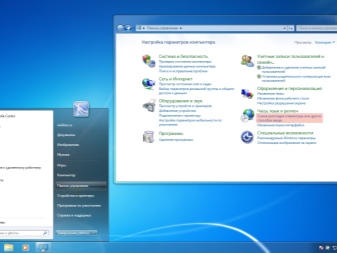
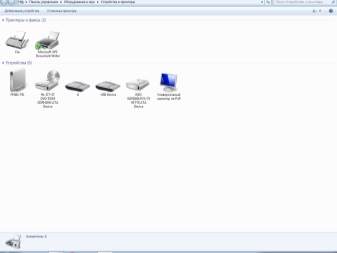
プリンターまたは複合機の検索中に目的のモデルがリストにない場合は、ドライバーを再インストールする価値があります。
最後の手順は、ハードウェアを再起動することです。その後、テキスト文書や画像を安全に印刷できます。

推奨事項
カートリッジの交換は標準的なスキームに従って最も頻繁に行われるという事実にもかかわらず、 多くのモデルには、考慮すべき独自の設計機能があります。 これに基づいて、機器自体とその消耗品の両方のメーカーの指示を検討することを強くお勧めします。 多くの場合、規則に違反すると深刻な故障につながることを覚えておくことが重要です。
後者のリストには、次の重要な点が含まれています。
- 少なくとも 1 つのカートリッジがない状態で周辺機器を操作することは非常に望ましくありません。ちなみに、ほとんどの場合、これは機器のブロックにより不可能になります。
- プリンタ外部の消耗品は、細心の注意を払って取り扱う必要があります。これは、まず第一に、コンタクト、マイクロプレート、プリントヘッド、チップ、およびノズル、ノズル、フォトローラーに関係しています。
- 消耗品の耐用年数を最大限に延ばすために、交換時のみ取り外すことをお勧めします。これにより、接触面の乾燥を防ぐことができます。
- 上記のすべての操作は、ゴム手袋を着用して行う必要があります。

とりわけ、それは価値があります Canon インクジェットとレーザー デバイスのカートリッジ交換の主な違いに注意してください。
これらは次の要点です。
- カートリッジ自体は、寸法と形状が異なります。
- インクジェットプリンターや複合機では、インクが紙に吸収されて印刷されますが、レーザープリンターでは、ビームの作用でその特性と構造を変化させる粉末によってその機能が実行されます。
- 多くのインクジェットインクタンクは使い捨てです。
よく、 カートリッジを取り外すには、手前に引くだけです.その中で クランプ 塗料のリザーバーを解放します。この段階で問題がある場合、努力することは非常に望ましくありません。一部のモデルには 追加の固定要素手動で着脱可能。

Canon MP250 MFP のカートリッジを交換する方法については、以下を参照してください。













コメントは正常に送信されました。